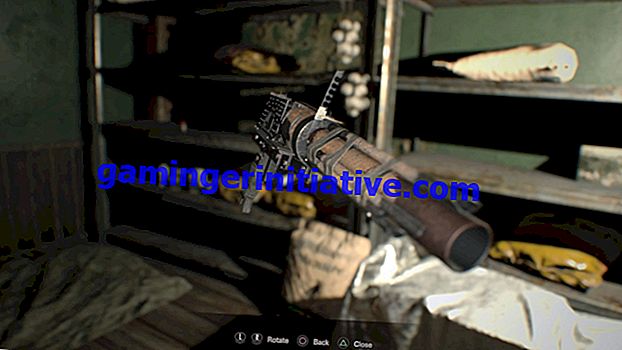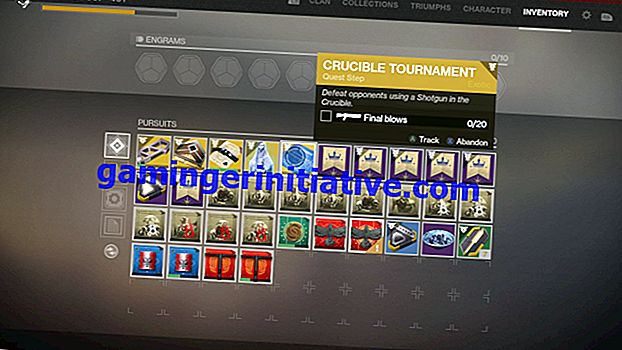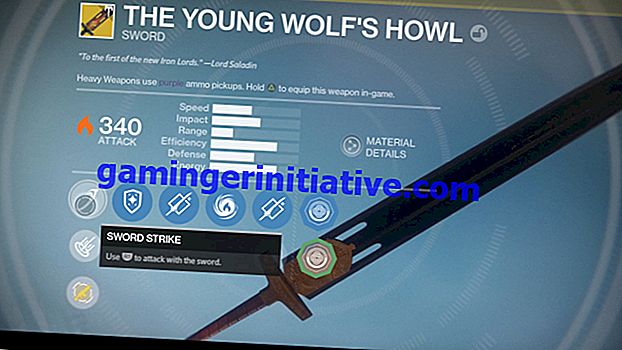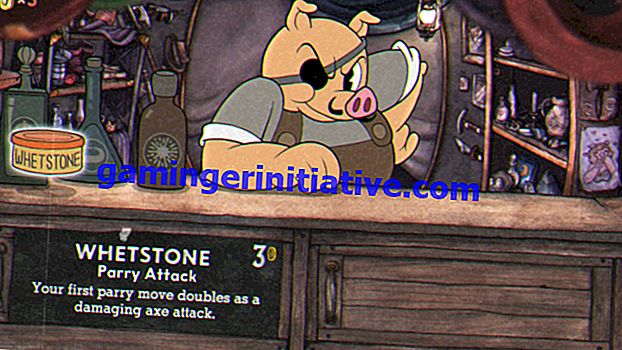フォールアウト76で写真を撮る方法
フォールアウト76のポスト黙示録のバージョンは、フォールアウト3と4の薄汚い荒れ地から遠く離れています。今回は、人類が残した場所を探索し、ウェストバージニアの色鮮やかな森と密な沼地を旅します。 世界ははるかに明るく美的に楽しいので、ゲームの写真モードを利用して、スカベンジャーの旅の写真をいくつか撮りたいと思うかもしれません。 Fallout 76で写真を撮る方法は次のとおりです。
写真を撮る方法は?
Fallout 76の写真モードにアクセスするには、XboxのメニューボタンまたはPS4のタッチパッドでマップを開き、YまたはTriangleを押して写真モードを起動する必要があります。 マップを開いてLB(L1)を押し、そこのメニューオプションから写真モードにアクセスすることもできます。
この時点で、写真モードが開いている間、キャラクターを表示するかどうか、ポーズをどのようにするかなど、さまざまな設定やオプションを調整できます。
ゲームをプレイしてクエストを完了することで、写真モードのさまざまなフレームやポーズを取得したり、Atomショップから購入したりできます。
写真モードを上げてもFallout 76は一時停止しないので、悪質なモンスターから攻撃を受けている可能性があることに注意してください。
保存した写真はどこにありますか?
Fallout 76で撮影した写真を表示するには、いくつかの異なる方法があります。1つは、ゲーム内で撮影したものはすべてフォトギャラリーに保存され、メインメニューを開いてLBでタブオーバーするとアクセスできるようになります。 (L1)。 ここで写真を全画面表示したり、削除したりできます。
または、写真モードで写真を撮るときに、システムのスクリーンショット機能を使用して、システムに保存することができます。
PS4では、共有ボタンを押してから三角形を押してスクリーンショットを保存します。Xboxでは、コントローラーのXboxボタンをダブルタップしてからYを押してスクリーンショットを撮ることができます。PCでは、スクリーンショットのコマンドを何でも押すことができます。
Fallout 76の写真モードに本当に慣れている場合、これはゲームを起動せずにすべてのスクリーンショットを1か所に配置できる便利な方法です。
ロード画面の写真を変更できますか?
Fallout 76をプレイしていると、ロード画面の画像が自分で撮った写真に他ならないことに気付くでしょう。
残念ながら、ゲームは自動的にランダムに写真を選択して画面に表示します。現時点では、ポップアップを表示したい写真を手動で選択する方法がありません。
それでも、それはあなたの冒険からいくつかの思い出を見るのに良い方法です。
これが、写真モードと、Fallout 76で写真を撮る方法について知っておくべきことのすべてです。さらにヒントやガイドについては、CALLを構築する方法や放射線を取り除く方法などの役立つトピックについて、Fallout 76 wikiをチェックしてください。